- فروشگاه
- خرید روتر
- سوئیچ شبکه
- ذخیره ساز (Storage)
- فایروال
- تلفن تحت شبکه (آی پی فون)
- اکسس پوینت
- سرور
- هارد استوریج
- لایسنس
- وب فایروال
- پلتفرم امنیتی
- ماژول و تجهیزات جانبی شبکه
- سن سوئیچ SAN Switch
- مانیتورینگ و خودکارسازی
- مانیتورینگ و خودکارسازیزیر مجموعهای برای این گروه وجود ندارد.برای مشاهده این محصولات کلیک کنید.لیست محصولات
- کاتالوگ
- برند
- آکادمی
- دانلودهازیر مجموعهای برای این گروه وجود ندارد.برای مشاهده این محصولات کلیک کنید.لیست محصولات
- وبلاگزیر مجموعهای برای این گروه وجود ندارد.برای مشاهده این محصولات کلیک کنید.لیست محصولات
- خدمات
- نصب و راه اندازی تجهیزات
- تعمیر و نگهداری تجهیزات
- پیکربندی شبکه
- تامین تجهیزات شبکه
- مشاوره فناوری اطلاعات
- پشتیبانی شبکه
- خدمات طراحی شبکه
- خدمات برنامهنویسی و توسعه نرمافزار
- نصب و راه اندازی تجهیزاتزیر مجموعهای برای این گروه وجود ندارد.برای مشاهده این محصولات کلیک کنید.لیست محصولات
- تعمیر و نگهداری تجهیزاتزیر مجموعهای برای این گروه وجود ندارد.برای مشاهده این محصولات کلیک کنید.لیست محصولات
- پیکربندی شبکهزیر مجموعهای برای این گروه وجود ندارد.برای مشاهده این محصولات کلیک کنید.لیست محصولات
- تامین تجهیزات شبکهزیر مجموعهای برای این گروه وجود ندارد.برای مشاهده این محصولات کلیک کنید.لیست محصولات
- مشاوره فناوری اطلاعاتزیر مجموعهای برای این گروه وجود ندارد.برای مشاهده این محصولات کلیک کنید.لیست محصولات
- پشتیبانی شبکهزیر مجموعهای برای این گروه وجود ندارد.برای مشاهده این محصولات کلیک کنید.لیست محصولات
- خدمات طراحی شبکهزیر مجموعهای برای این گروه وجود ندارد.برای مشاهده این محصولات کلیک کنید.لیست محصولات
- خدمات برنامهنویسی و توسعه نرمافزارزیر مجموعهای برای این گروه وجود ندارد.برای مشاهده این محصولات کلیک کنید.لیست محصولات
- تماس با ما
- درباره ما
- ورود / ثبت نام
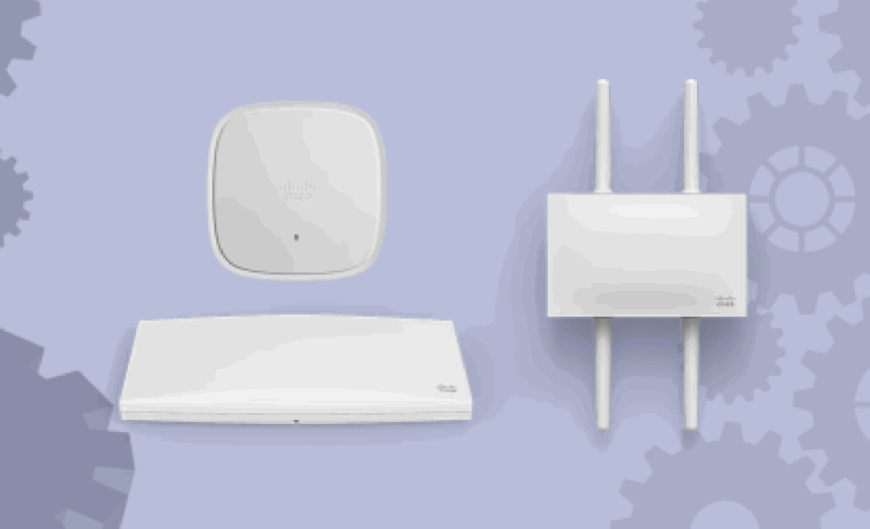
سطح آموزشیمتوسطهمدت زمان 4 دقیقهمدرسافق داده ایرانیان
اکسس پوینتها (Access Points) یکی از تجهیزات مهم در شبکههای بیسیم و رابطی بین شبکه سیمی و بیسیم هستند. یکی از برندهای معروف در زمینه تولید اکسس پوینتها، شرکت سیسکو (Cisco) است که با ارائه محصولات با کیفیت و امکانات متنوع، سهم بزرگی از بازار تجهیزات شبکه را به خود اختصاص داده است. در این مقاله، به بررسی نحوه کانفیگ اکسس پوینتهای سیسکو میپردازیم.
پیشنیازهای کانفیگ اکسس پوینت سیسکو
برای انجام تنظیمات اولیه و کانفیگ اکسس پوینت سیسکو، داشتن برخی پیشنیازها ضروری است. دقت داشته باشید که هنگام خرید اکسس پوینت سیسکو این موارد را در نظر داشته باشید:
دسترسی به اکسس پوینت | میتوانید از طریق یک مرورگر وب، نرمافزارهای مخصوص سیسکو مانند Cisco CLI و یا یک کابل کنسول به اکسس پوینت دسترسی داشته باشید |
|---|---|
اطلاعات لاگین | برای ورود به سیستم، نیاز به نام کاربری و رمز عبور پیشفرض یا تعیین شده دارید |
آدرس IP اکسس پوینت | باید آدرس IP که به اکسس پوینت اختصاص داده شده است را بدانید. |
دسترسی به شبکه | اطمینان حاصل کنید که دستگاه شما به شبکهای که اکسس پوینت در آن قرار دارد، متصل باشد |
معرفی مدلهایی که در این مقاله نحوه کانفیگ آنها گفته میشود
بعد از خرید اکسس پوینت نیاز است که نحوه کانفیگ انواع مدلهای آن را بدانید که در این قسمت مقاله، به بررسی نحوه کانفیگ اکسس پوینت Cisco Catalyst Wireless Access Point C9130AXمیپردازیم:
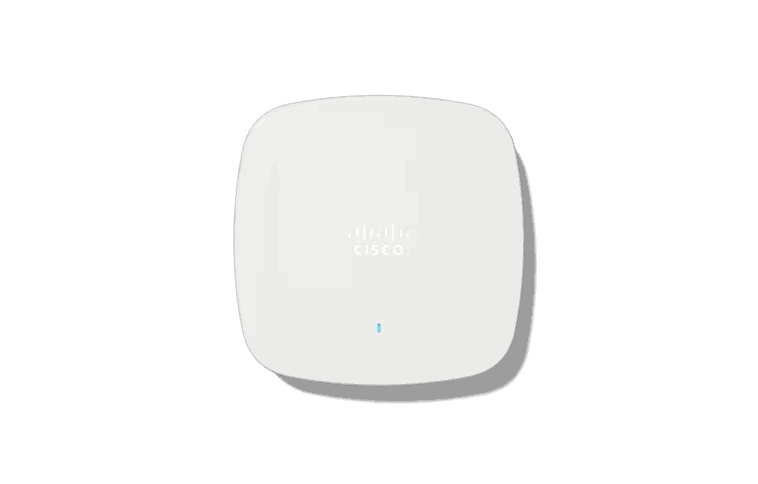
نحوه کانفیگ مرحله به مرحله اکسس پوینت سیسکو
برای کانفیگ اکسس پوینت 4 مرحله کلی وجود دارد که در ادامه با آنها آشنا میشویم:
کنسول زدن به اکسس پوینت
ریست کردن با دکمه مود
ست کردن IP بر روی اینترفیس
ورود به GUI تحت وب
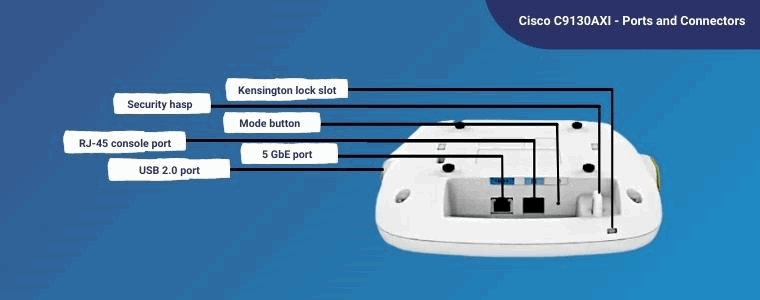
1. اتصال به اکسس پوینت از طریق کنسول
پیکربندی اولیه اکسس پوینت سیسکو و اتصال از طریق کنسول اولین قدم مهم است. این روش زمانی کاربرد دارد که دسترسی از طریق شبکه یا وب امکانپذیر نیست. مراحل زیر را دنبال کنید:
تجهیزات مورد نیاز
کابل کنسول (RJ-45 به DB-9)
نرمافزار ترمینال (مانند PuTTY یا Tera Term)
رایانه یا لپتاپ با پورت سریال یا مبدل USB به سریال
مراحل اتصال
اتصال کابل کنسول: یک سر کابل کنسول را به پورت کنسول اکسس پوینت و سر دیگر را به پورت سریال (یا مبدل USB به سریال) رایانه خود متصل کنید.
اجرای نرمافزار ترمینال: نرمافزار ترمینال خود (مثلاً PuTTY) را باز کنید.
تنظیمات ترمینال
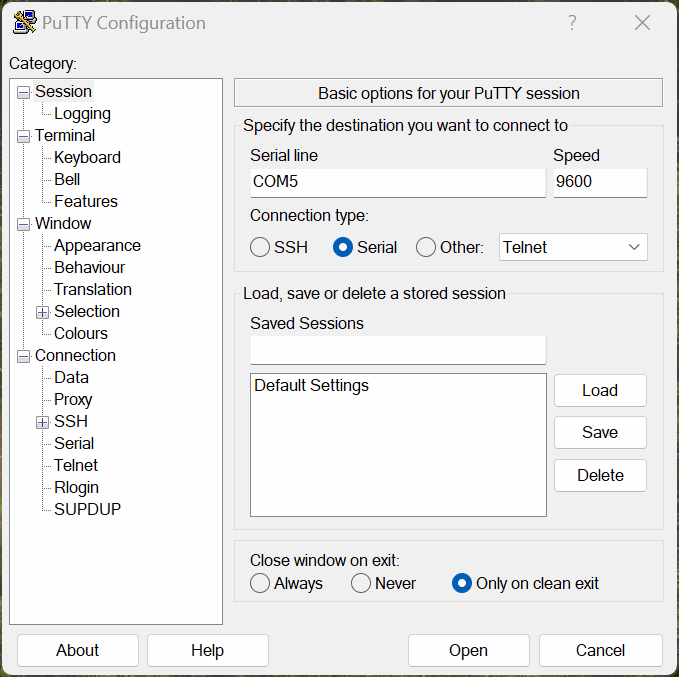
Connection type را بر روی "Serial" تنظیم کنید.
در قسمت Serial line، پورت سریالی که به آن متصل شدهاید را انتخاب کنید.
Speed (baud rate) را به 9600 تنظیم کنید.
سایر تنظیمات باید به صورت پیشفرض باقی بمانند (Data bits: 8، Stop bits: 1، Parity: None).
اتصال به اکسس پوینت: روی "Open" کلیک کنید تا به اکسس پوینت متصل شوید. اگر همه مراحل درست انجام شده باشد، باید اعلان (CLI) سیسکو را در پنجره ترمینال ببینید.
2. ریست کردن اکسس پوینت با استفاده از دکمه مود (Mode)
گاهی اوقات نیاز است اکسس پوینت را به تنظیمات کارخانه برگردانید. این کار با استفاده از دکمه مود به راحتی انجام میشود. مراحل زیر را دنبال کنید:
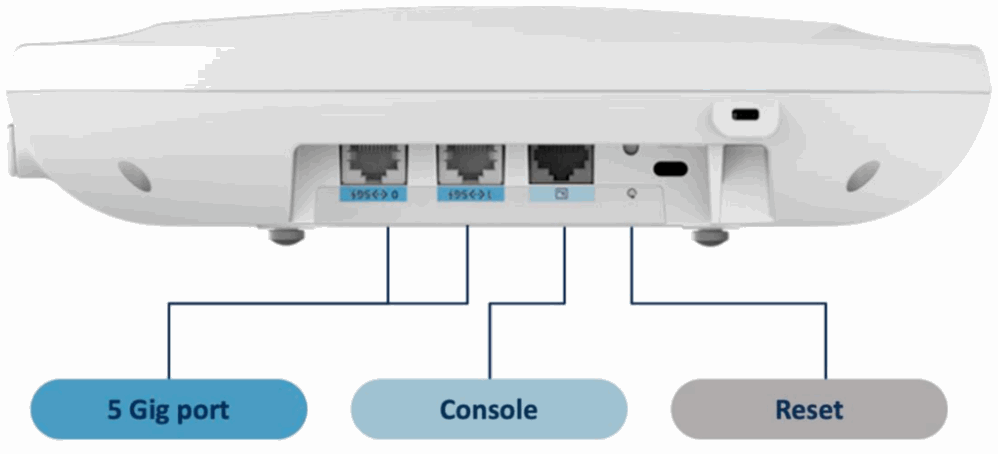
مراحل ریست
1 | خاموش کردن اکسس پوینت | ابتدا اکسس پوینت را خاموش کنید (میتوانید کابل برق یا PoE را جدا کنید). |
|---|---|---|
2 | فشار دادن و نگه داشتن دکمه مود | دکمه مود (که معمولاً در زیر دستگاه قرار دارد) را فشار داده و نگه دارید. |
3 | روشن کردن اکسس پوینت | در حالی که دکمه مود را نگه داشتهاید، اکسس پوینت را روشن کنید (کابل برق یا PoE را وصل کنید). |
4 | منتظر ماندن برای ریست | دکمه مود را نگه دارید تا چراغ LED دستگاه شروع به چشمک زدن کند (معمولاً حدود 20 الی 30 ثانیه). وقتی چراغ به حالت ثابت یا خاموش برگشت، دکمه را رها کنید. |
5 | اکسس پوینت ریست شده است | در این مرحله، اکسس پوینت به تنظیمات کارخانه بازگشته و میتوانید دوباره آن را پیکربندی کنید. |
3. ست کردن IP روی اینترفیس BVI1 و یا Gig
برای اینکه بتوانید از طریق شبکه به اکسس پوینت دسترسی پیدا کنید، باید یک آدرس IP به اینترفیس اکسس پوینت اختصاص دهید.
مراحل تنظیم IP
ورود به محیط CLI: با استفاده از اتصال کنسول یا SSH وارد محیط CLI اکسس پوینت شوید.
ست کردن IP: وارد تنظیمات میشوید و IP وgateway خود را وارد میکنید.
ap1 (config)#int gig0
ap1 (config-if)#ip add 172.16.65.250 255.255.255.0
ap1 (config-if)#
ap1 (config-if)#
ap1 (config-if)#exit
ap1 (config)#
ap1 (config)#ip default-gateway 172.16.65.1
4. ورود به GUI تحت وب
پس از تنظیم آدرس IP روی اینترفیس، میتوانید از طریق مرورگر وب به GUI (رابط کاربری گرافیکی) اکسس پوینت دسترسی پیدا کنید. این رابط به شما امکان میدهد تنظیمات پیشرفته را به صورت گرافیکی و آسانتر انجام دهید.
مراحل ورود به GUI
باز کردن مرورگر وب: مرورگر خود را باز کنید (Chrome، Firefox، Edge، و غیره).
وارد کردن آدرس IP: در نوار آدرس مرورگر، آدرس IP که روی اینترفیس خود تنظیم کردهاید (مثلاً 172.16.65.250) را وارد کنید و Enter بزنید.
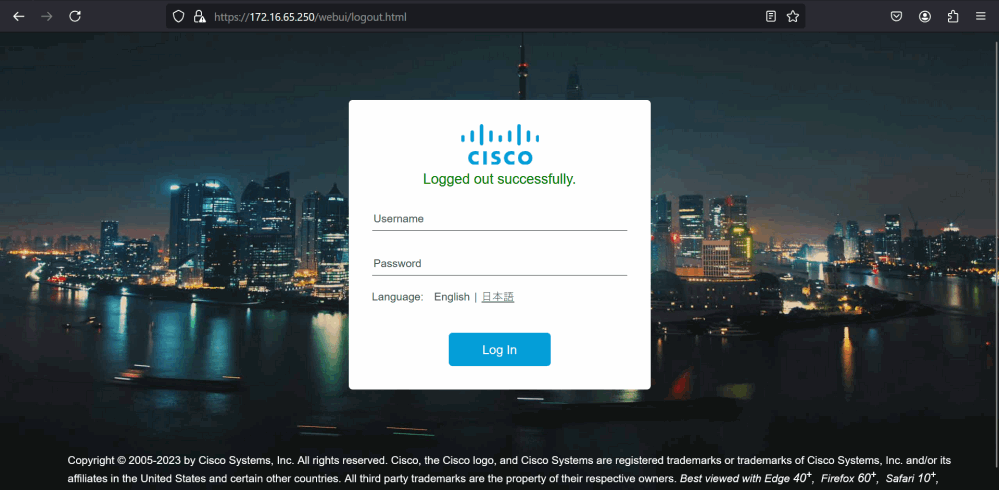
ورود به سیستم: در صفحه ورود، نام کاربری و رمز عبور پیشفرض یا تعیین شده را وارد کنید. نام کاربری و رمز عبور پیشفرض معمولاً "Cisco" است، اما ممکن است بسته به تنظیمات دستگاه متفاوت باشد.
دسترسی به داشبورد مدیریتی: پس از ورود موفق، به داشبورد مدیریتی GUI اکسس پوینت دسترسی خواهید داشت و میتوانید تنظیمات مختلف مانند SSID، امنیت شبکه، مدیریت کاربرها و غیره را انجام دهید.
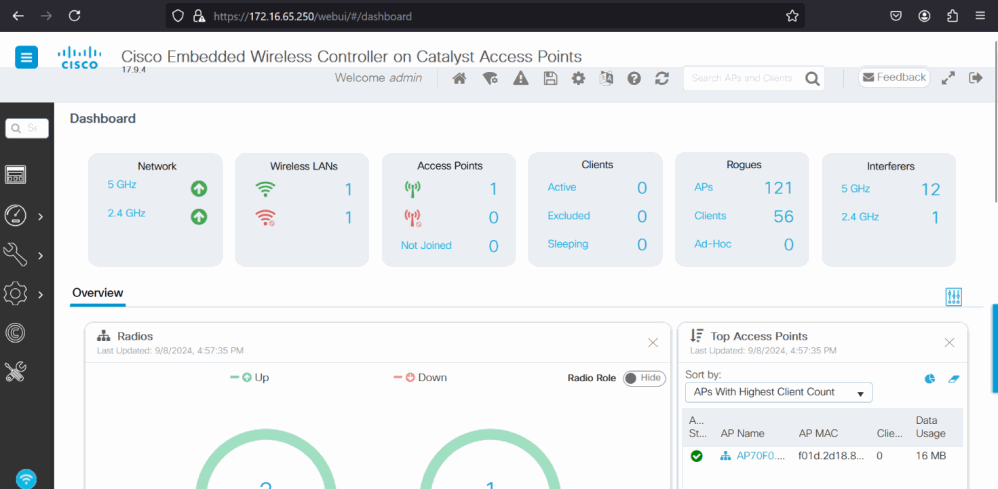
جمع بندی
این مقاله از افق داده ها ایرانیان، به شما کمک میکند تا به اکسس پوینت سیسکو از طریق کنسول متصل شوید، آن را ریست کنید، IP بر روی اینترفیس ست کنید، و در نهایت از طریق GUI تحت وب به تنظیمات پیشرفته دسترسی پیدا کنید. این فرایندها برای کانفیگوریشن صحیح و مدیریت اکسس پوینتها بسیار مهم هستند و میتوانند عملکرد شبکه بیسیم شما را بهتر کند.